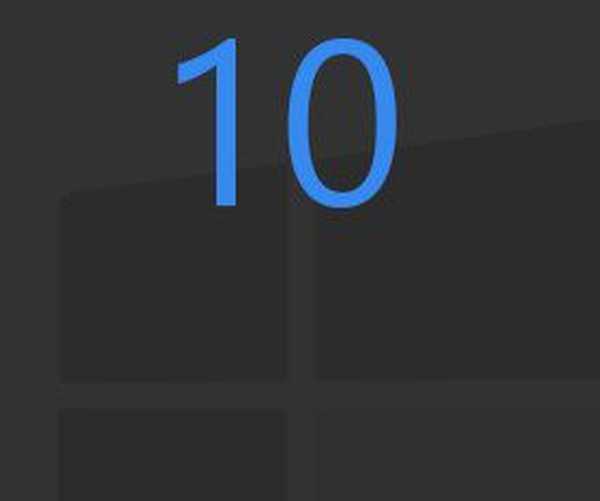Многи проблеми са репродукцијом и снимањем звука у првих десет односе се на коришћење застарјеле или не најприкладније верзије управљачких програма за звучну картицу. Стога ће упутства схватити како инсталирати и ажурирати управљачки програм за звук на Виндовс 10 на два начина:
Многи проблеми са репродукцијом и снимањем звука у првих десет односе се на коришћење застарјеле или не најприкладније верзије управљачких програма за звучну картицу. Стога ће упутства схватити како инсталирати и ажурирати управљачки програм за звук на Виндовс 10 на два начина:
- из званичног ресурса програмера;
- кроз алате оперативног система.
Израз "није најприкладнији" значи следеће: када надоградите управљачки програм на звук кроз Центар за надоградњу или Управитељ задатака, ОС не преузима софтвер са службеног ресурса произвођача хардвера, већ из сопствених библиотека за контролу звука, које ни у ком случају не функционишу правилно, што постаје извор проблема.
Дохваћање ажурирања са Мицрософтових сервера
1. Кроз Вин → Кс отвореном Девице Манагер.
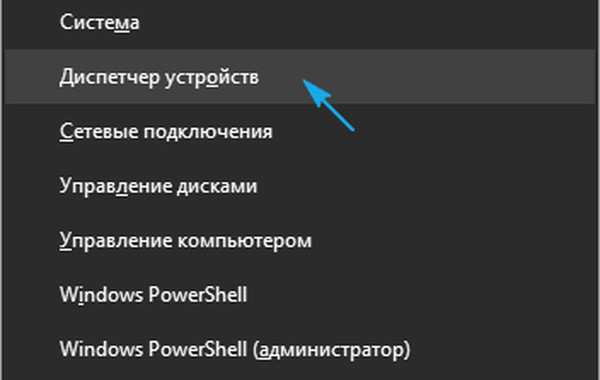
2. Проширили смо одјељак играма, звуком и видео уређајима.
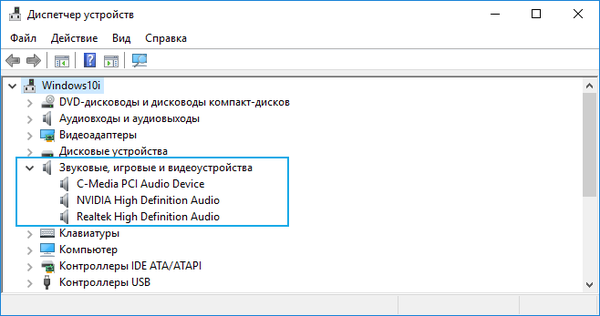
3. Кроз контекстни мени звучног регулатора (у већини случајева из Реалтек-а) зовемо упутство за ажурирање његових драјвера.
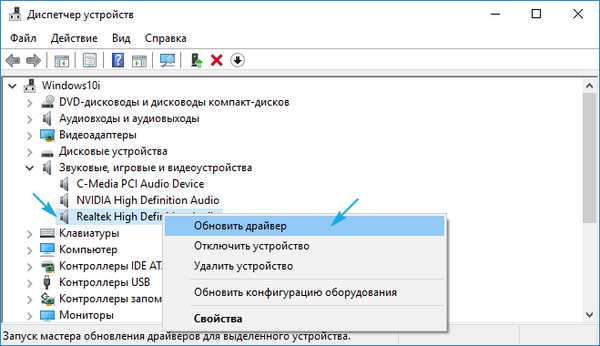
4. Наведите аутоматског алгоритма за претрагу.
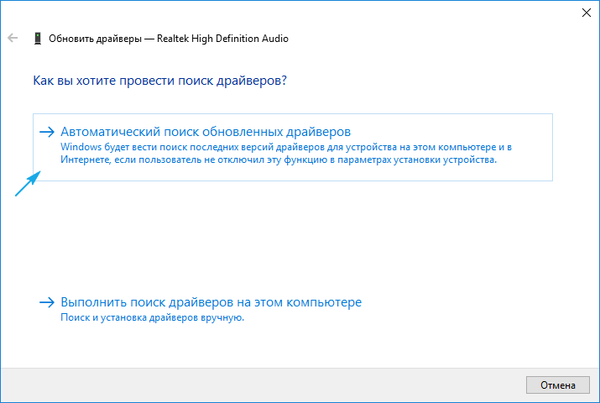
5. Прихватамо инсталацију, уколико се пронађе новија верзија и поново је покренемо.
Изненада, Виндовс 10 открије да су инсталирани тренутни управљачки програми за звук, пређите на следећу методу.
Преузмите софтвер са ресурса програмера звучног контролера
Већина изграђен и практично сви дигитални аудио плоче захтевају званичан програм, јер као стандард у дистрибуцији "десетине" не откривају читав капацитет уређаја и вероватно ће изазвати проблеме повезане са снимања / репродукције звука.
Ако инсталирани управљачки програм за звук не задовољава (или није инсталиран), изведите следеће кораке.
1. У техничкој документацији проналазимо програмера аудио плоче ако га не познајете.
2. Прелазимо на његов званични ресурс (размотрићемо на примеру Реалтека) на линку ввв.реалтек.цом.тв/довнлоадс/.
3. Преузмите потребни софтвер.
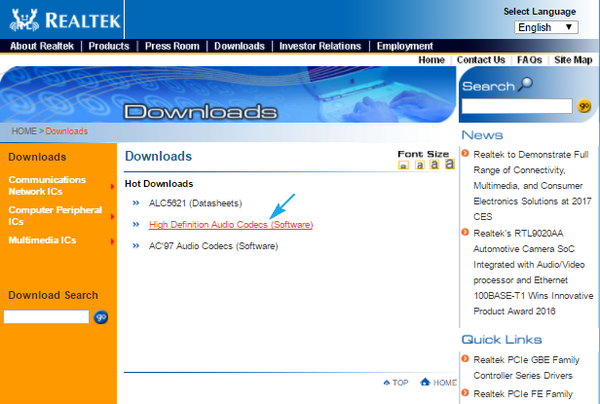
4. Покрените инсталацијски програм и следите упутства.
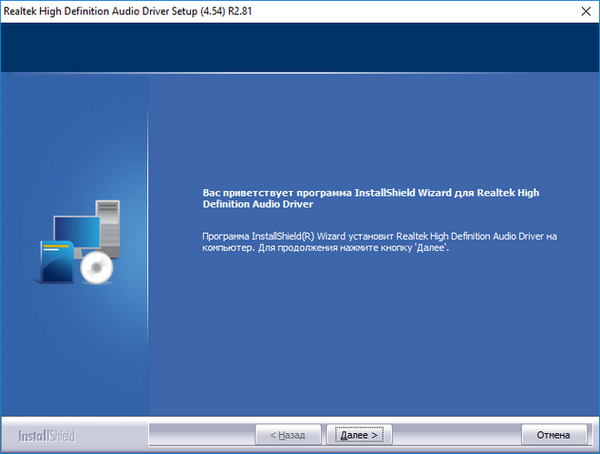
5. Чекамо док се управљачки програми инсталирају, и поново покрећемо.
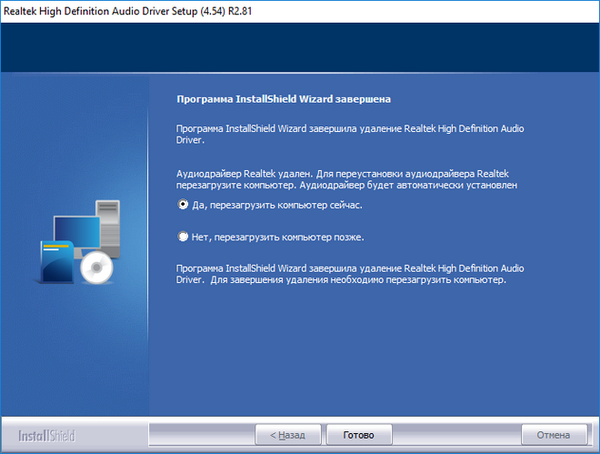
Након покретања Виндовс 10, користиће најновију верзију службеног софтвера за управљање аудио плочом.